Како деинсталирати Интернет Екплорер 9 Бета

Раније смо разговарали о неким важним догађајима унову бета верзију Интернет Екплорер-а 9 (ИЕ9), и многи су га покушали. Али, ИЕ9 је и даље у бета верзији, па ако вам је потребан стабилан веб прегледач, ИЕ9 још увек није опција. Обично је деинсталирање програма на рачунару једноставно, али у случају ИЕ9 не можете га деинсталирати. Оно што ће овај водич обухватити враћа се на Интернет Екплорер 8.
Како се пребацити на ИЕ8 након инсталирања ИЕ9
Корак 1
Кликните на тхе тхе Старт Мену Орб и Тип окни прозоре у пољу за претрагу и
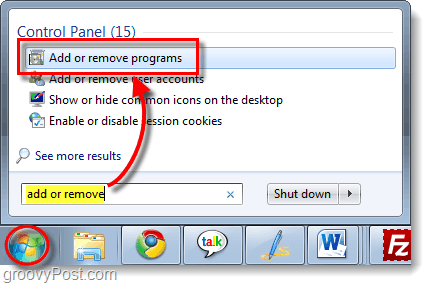
Корак 2
На левој страни прозора Цонтрол Панел (Контролна табла) Кликните на Погледајте инсталиране исправке.
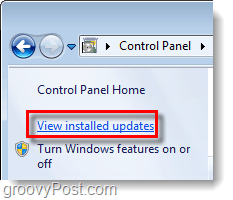
3. корак
На десној листи, Свитак Доле до Мицрософт Виндовс и онда Кликните на на Виндовс Интернет Екплорер 9 Кликните на Деинсталирај, онда Изабери да за потврду.
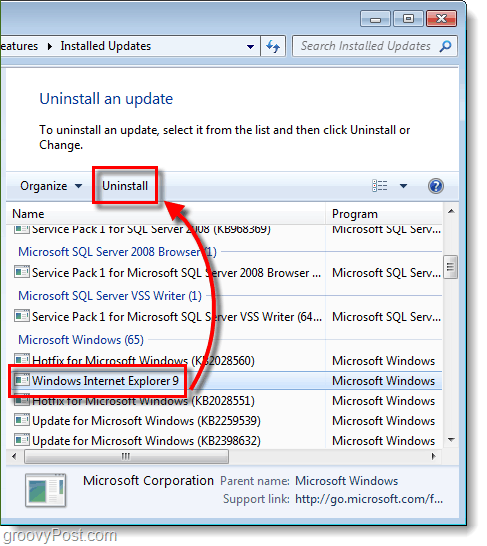
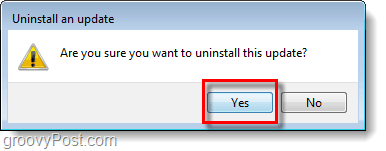
4. корак
Поново покренути твој рачунар. Требао би се појавити позив који ће вам рећи да то треба учинити.
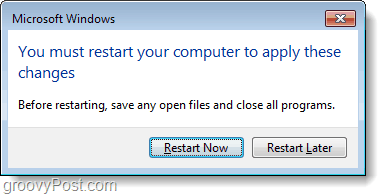
Готово!
Сада када се рачунар дигне из резервног системапоново покрените Интернет Екплорер и требало би да буде верзија 8! Нема више бета верзије, тако да ће то бити много стабилније док Мицрософт не избаци службено издање ИЕ9.
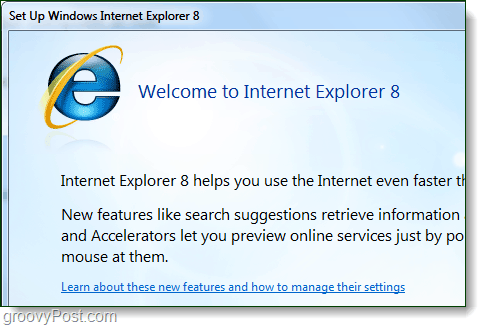


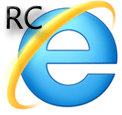






![Мицрософт открио тестну платформу Интернет Екплорер-а 9 [гроовиДовнлоад]](/images/download/microsoft-unveils-internet-explorer-9-platform-test-drive-groovydownload.png)
Оставите коментар